Sådan repareres” vinduer kan ikke indlæse USB – drev ” fejlkode 39 eller 41-USB-porte enheder fungerer ikke (løst)
for et par dage siden bemærkede en af mine kunder, at USB-musen ikke fungerede på sin bærbare computer. Desuden kunne ingen USB-enhed, som en USB-Printer eller en USB-lagerenhed, genkendes af hans system. Når fejlkode 39 opstår, vises alle USB-porte i Enhedshåndtering med en gul trekant med et udråbstegn, og ved enhedens egenskaber vises følgende fejlbeskrivelse: “vinduer kan ikke indlæse enhedsdriveren til dette udstyr. Driveren kan være beskadiget eller mangler. (Kode 39).”
efter undersøgelse og fejlfinding af USB-porte ved hjælp af instruktionerne fra denne vejledning: Sådan repareres USB-enhed ikke genkendt eller USB ikke installeret problem, eksisterede USB-Controllerproblemet stadig på hans bærbare computer. Efter en masse forskning opdagede jeg endelig løsningen nedenfor, der fik USB-Controllerfejlen 39. *
* Bemærk: løsningen er testet, og den fungerer perfekt på Vinduer 7 OS, men fungerer også på vinduer.
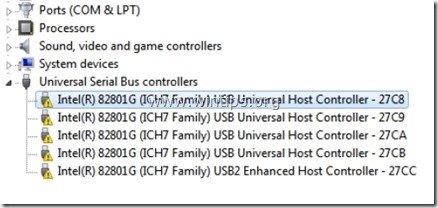
Sådan løses USB– fejlkode 39 (eller 41) – USB-porte & enheder fungerer ikke
Trin 1. Slet’ UpperFilters ‘&’ Laverefilters ‘ registreringsnøgler.
1. Åbn Registreringseditor. At gøre det:
- Tryk På” Vinduer “
+ ” R ” – tasterne for at indlæse dialogboksen Kør.
- skriv “regedit” og tryk på Enter.
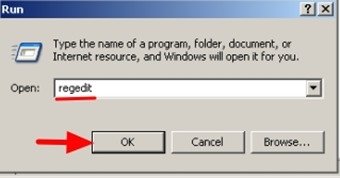
2. Inde vinduer registreringsdatabasen, navigere (fra venstre rude) og fremhæve denne tast:
HKEY_LOCAL_MACHINE\SYSTEM\CurrentControlSet\Control\Class\{36FC9E60-C465-11CF-8056-444553540000}
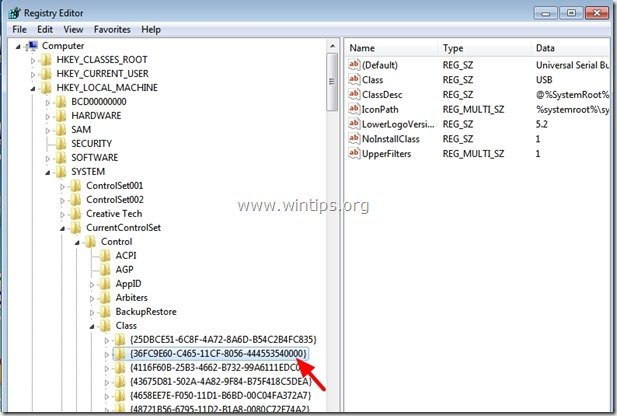
3. Kig på højre rude:
- Højreklik på” UpperFilters ” – tasten
- vælg “Slet”.
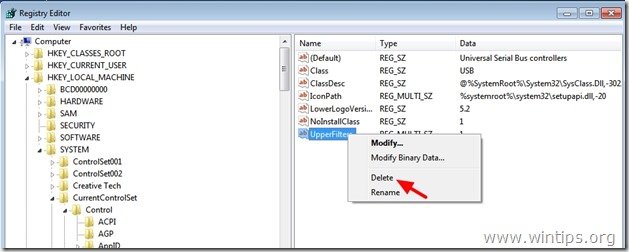
4. Udfør den samme handling (Slet) med “Laverefilters” – tasten, hvis den findes.
6. Luk Registreringseditor.
7. Genstart computeren.
8. Kontroller nu, om dit lydkort fungerer. Hvis ikke, fortsæt til Trin 2.
Trin 2. Afinstaller USB-controllere fra enhedsadministratoren.
1. Åbn Enhedshåndtering. At gøre det:
- Tryk På” Vinduer “
 + ” R ” – tasterne for at indlæse dialogboksen Kør.
+ ” R ” – tasterne for at indlæse dialogboksen Kør. - skriv ” devmgmt.msc ” og tryk på Enter.
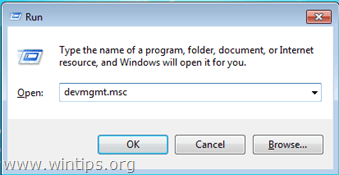
2. I Enhedshåndtering skal du højreklikke på hver USB-Controller og vælge “Afinstaller”. *
* Bemærk: Hvis du under afinstallationsprocessen mister din USB-musefunktionalitet, skal du bruge tastaturets piletaster til at fremhæve resten USB-enheder og derefter trykke samtidigt på “Shift’ + “F10” – tasterne for at åbne højreklikmenuen for at vælge “Afinstaller”.
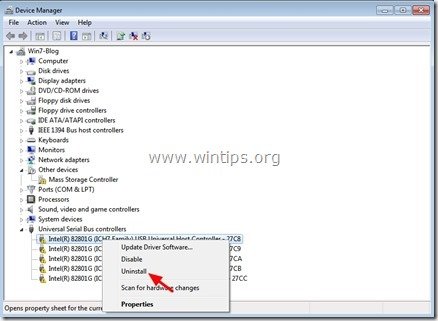
3. Genstart computeren.
4. Når computeren er genstartet, skal du vente, indtil vinduer automatisk installerer USB-controllere drivere igen og derefter teste dine USB-porte.
yderligere hjælp: hvis du stadig har problemer med dine USB-enheder, så prøv denne vejledning: Sådan repareres USB-enhed ikke genkendt eller USB ikke installeret problem.
du er færdig!

vi ansætter
vi leder efter deltids-eller fuldtids tekniske forfattere til at blive medlem af vores team! Det handler om en fjernstilling, som kvalificerede tech forfattere fra overalt i verden kan anvende. Klik her for flere detaljer.




